كيفية إنشاء واجهة شبكة اتصال VPN عبر الأداة المساعدة Windows
ro:Cum de a crea o interfaţă de reţea pentru o conexiune VPN prin utilitarul Windows
ru:Как создать сетевой интерфейс для подключения VPN через утилиту Windows
pl:Jak utworzyć interfejsu sieciowego dla połączenia sieci VPN za pomocą narzędzie Windows
ja:Windows ユーティリティ経由で VPN 接続のネットワーク インターフェイスを作成する方法
zh:如何创建 Windows 实用程序通过 VPN 连接的网络接口
de:Eine Netzwerk-Schnittstelle für eine VPN-Verbindung über das Windows-Dienstprogramm erstellen
nl:Hoe maak je een netwerkinterface voor een VPN-verbinding via het Windows-hulpprogramma
it:Come creare un'interfaccia di rete per una connessione VPN tramite l'utilità di Windows
pt:Como criar uma interface de rede para uma conexão VPN através do utilitário do Windows
es:Cómo crear una interfaz de red para una conexión VPN mediante la utilidad de Windows
en:How to create a network interface for a VPN connection via the Windows utility
fr:Comment créer une interface Réseau pour une connexion VPN via l'utilitaire Windows
هام: تمت ترجمة هذه المقال باستخدام برامج للترجمة الآلية, لقرائة النسخة الأصلية أنقر على الرابط
أريد الاتصال بي VPN L2TP/IPsec عن طريق الأداة المساعدة للتكوين Windows
- للقيام بذلك، يجب عليك أن تذهب في الشبكة ومركز المشاركة كما هو موضح في الصورة أدناه :
- في الإطار الذي يصل إلى للملوثات العضوية الثابتة، انقر فوق الاتصال بمساحة العمل الخاصة بك.
- انقر فوق استخدام الاتصال بإنترنت (VPN).
- أدخل معلومات الاتصال مختلفة (شبكة الإنترنت، واسم عنوان الوجهة ).
- يقوم بإنشاء اتصال إنترنت جديد في الصيف (وفي حالتنا - اتصال VPN ).
- انقر بالزر الأيمن ثم الممتلكات وكنت اذهب إلى علامة التبويب أمان.
- القائمة المنسدلة - نوع من شبكة VPN - اختر بروتوكول L2TP (طبقة 2 بروتوكول نفق ) مع IPsec (L2TP/IPsec)
- الذهاب إلى خيارات متقدمة، ثم استخدام مفتاح مشترك مسبقاً لمصادقة الإعدادات المحددة، حفظ مفتاح تمت مشاركته مسبقاً وتأكيد المعلومات الخاصة بك.
- انتقل إلى علامة التبويب إدارة شبكة الاتصال، ومن ثم في خصائص بروتوكول API 4، وأخيراً في التكوين المتقدم.
- قم بإلغاء تحديد المعلمتين أبرز كما هو موضح في الصورة أدناه و وتؤكد جميع المعلومات :
- وأخيراً انقر نقراً مزدوجاً فوق اتصال VPN الذي تم إنشاؤه وملء معلومات تسجيل الدخول الخاصة بك.
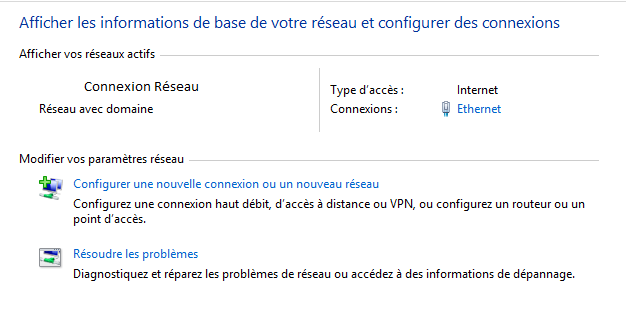
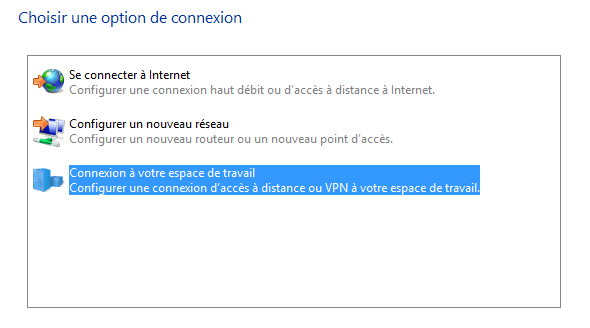
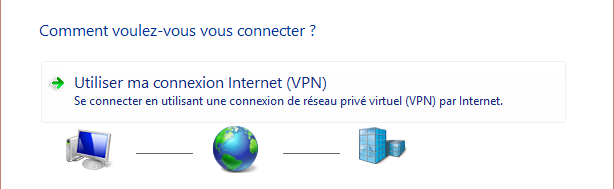
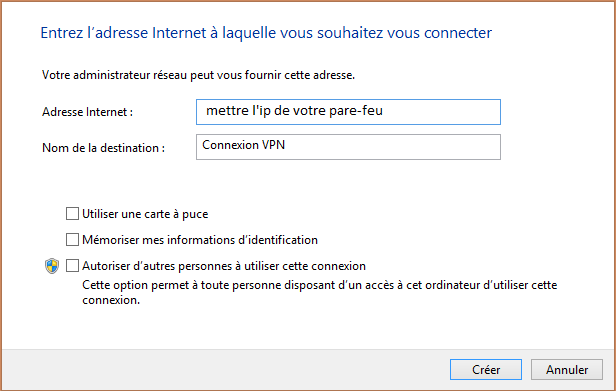
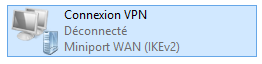
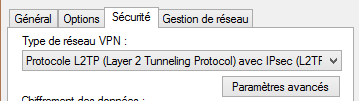
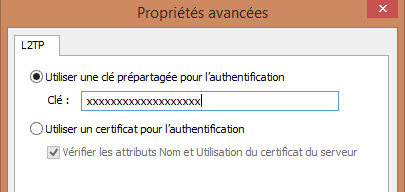
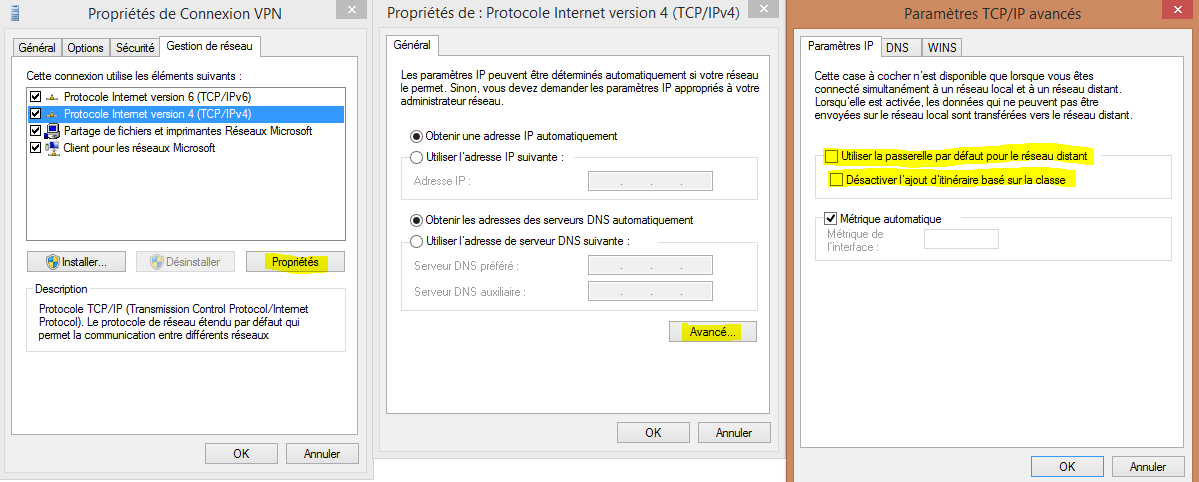
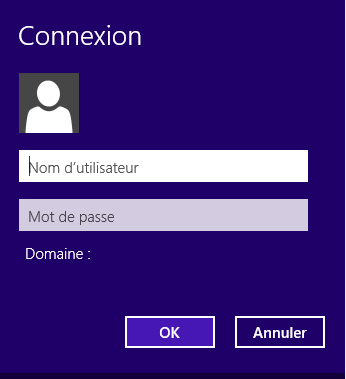
تمكين المحدث التلقائي للتعليق